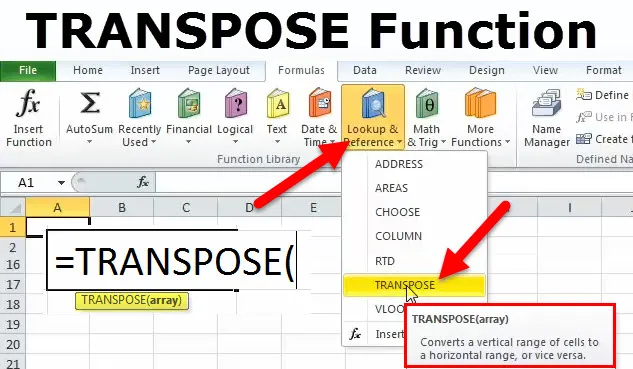
Excel TRANSPOSE funkcija (kazalo)
- TRANSPOSE v Excelu
- TRANSPOSE Formula v Excelu
- Kako uporabljati funkcijo TRANSPOSE v Excelu?
TRANSPOSE v Excelu
Recimo, da prejmete preglednico z veliko podatki za delo. Preden začnete, se zavedate, da morate podatke preurediti za želeni izhod. Pomeni, rezultate morate prikazati s spreminjanjem vrstic v stolpce ali obratno. Obstajata dva načina:
- Kopiraj in prilepi
- Prenos funkcije
Zdaj bomo videli, ko imamo funkcijo kopiranja in lepljenja excela, kakšna je uporaba funkcije Transpose?
TRANSPOSE Formula v Excelu
Spodaj je Formula TRANSPOSE v Excelu
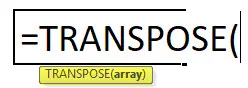
Kopiraj in prilepi funkcijo
To je enostavnejši način prenosa podatkov. Predpostavimo spodaj podatke in želimo te podatke pretvoriti iz stolpcev v vrstice.
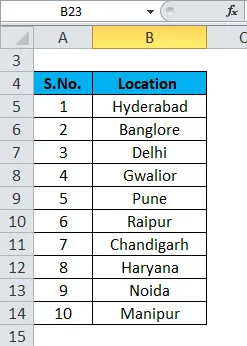
Izberite kjer koli v podatkih in pritisnite CTRL + A za izbiro celotnih podatkov in pritisnite CTRL + C za kopiranje teh podatkov. Nato kliknemo na celico, kjer želimo videti rezultat. Pritisnite desni klik in videli boste segment PASTE OPTIONS. Pod to možnostjo kliknite 4. možnost »Transpose«, kot je prikazano spodaj:
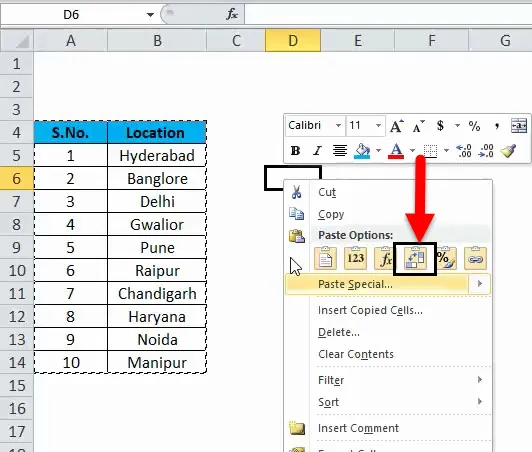
Podatke bo pretvoril iz stolpcev v vrstice. Preverite spodnji rezultat, kot je ta:

Ko imamo preprost nabor podatkov, potem je ta način enostavno prenesti, vendar pa, ko delamo na zapletenem nizu podatkov, kot so Tabele ali Funkcija, potem ta metoda ni primerna za uporabo. Tudi ta funkcija ima slabost. Če spremenimo izvorne podatke, to ne bo vplivalo na naš rezultat. Pomeni, da moramo tudi v našem naboru rezultatov spremeniti spremembe. Tako dobljeni podatki niso povezani z izvornimi podatki.
Za premagovanje te težave prihaja funkcija TRANSPOSE.
Kako uporabljati funkcijo TRANSPOSE v Excelu?
Ta funkcija TRANSPOSE je zelo enostavna in enostavna za uporabo. Poglejmo zdaj, kako uporabiti funkcijo TRANSPOSE s pomočjo nekaterih primerov.
Tu funkcijo predloge programa Excel lahko prenesete tukaj - funkcija TRANSPOSE Predloga programa ExcelFunkcija TRANSPOSE je vgrajena funkcija. Vzame vrstico in jo pretvori v stolpec ali stolpec in pretvori v vrstico. Z drugimi besedami, lahko rečemo izmenjava vrstice ali stolpca.
Excel TRANSPOSE funkcija - primer 1
Razmislimo, da imamo na dan pametne podatke o prodaji elektronske trgovine:
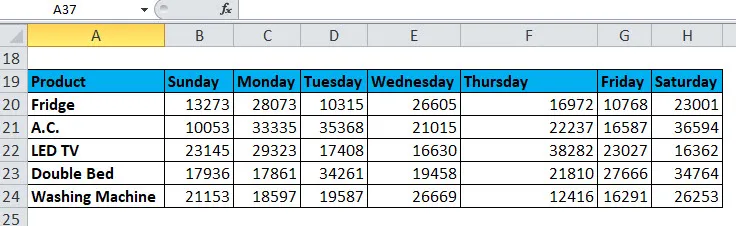
Zdaj želimo te podatke pretvoriti iz vrstic v stolpce. Najprej bomo kopirali in prilepili ime izdelka iz stolpca v vrstice in ime dneva iz vrstic v stolpec.
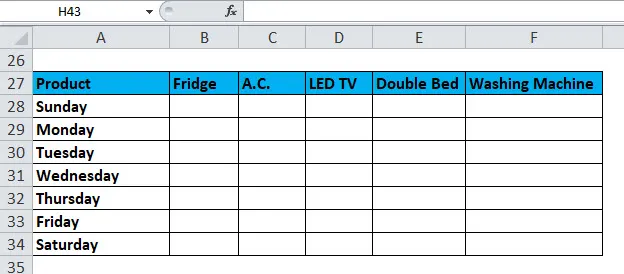
Zdaj kliknite na celico B28 in izberite zgornje prazno območje. Pojdite na vrstico formule in napišite funkcijo TRANSPOSE. Izberite tabelo podatkov iz izvorne tabele, ki jo želimo prenašati kot argument, in pritisnite F4.
= TRANSPOSE ($ B $ 20: $ H $ 24)
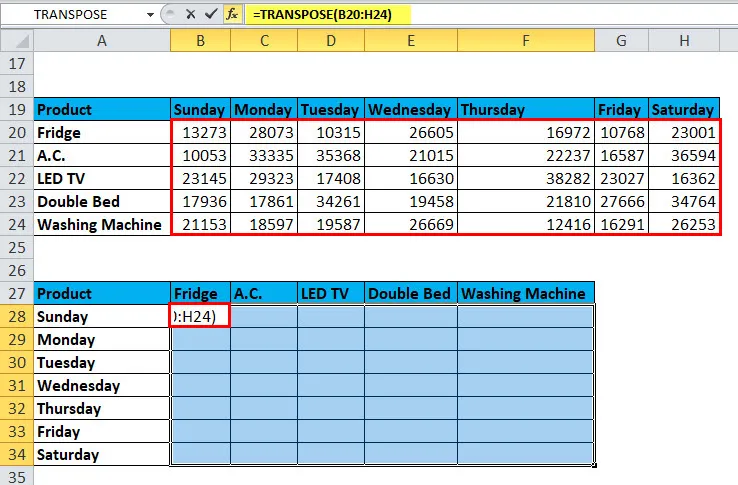
Zaprite oklepaj in pritisnite CTRL + SHIFT + ENTER . Podatki bodo prikazani v isti obliki, kot želite.
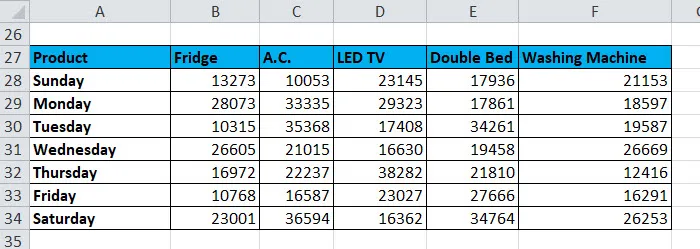
Tu so podatki povezani z izvorno tabelo. Če torej spremenimo v izvorni tabeli, se ta samodejno odrazi v rezultatski tabeli.
Priporočeni članki
To je vodnik za funkcijo TRANSPOSE. Tukaj razpravljamo o Formuli TRANSPOSE in kako uporabljati funkcijo TRANSPOSE skupaj s praktičnimi primeri in naložljivimi predlogi excela. Ogledate si lahko tudi druge naše predlagane članke -
- Excel FV funkcija
- Top 25 formul in funkcij Excela
- Kako uporabljati Microsoft Excel spretnosti
- Pomembni nasveti in triki Microsoft Excel